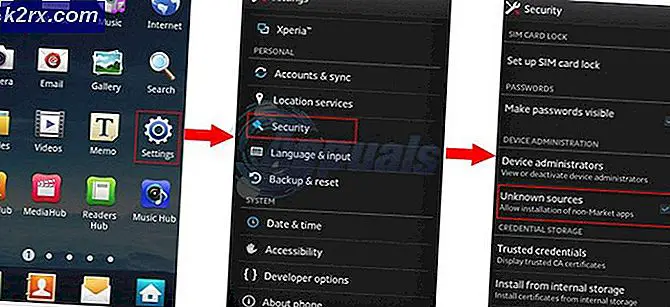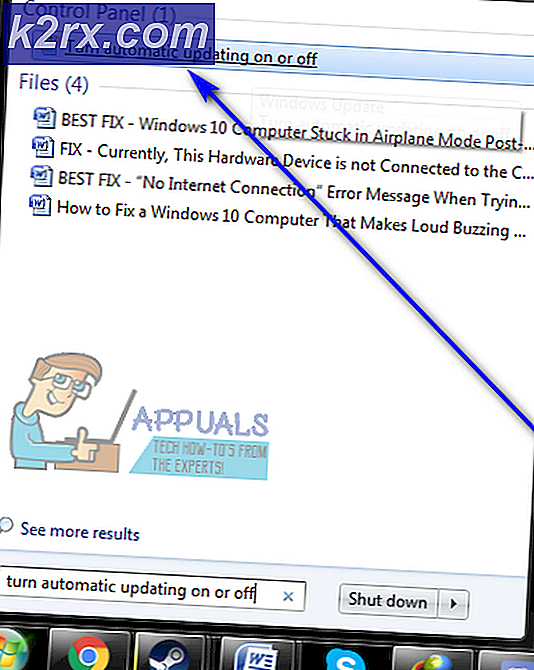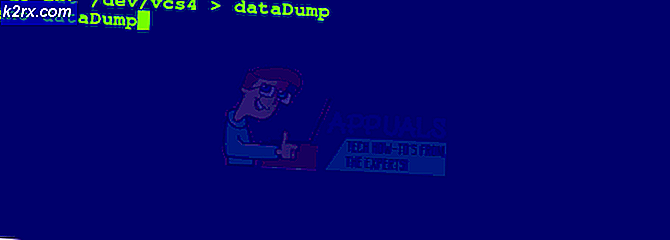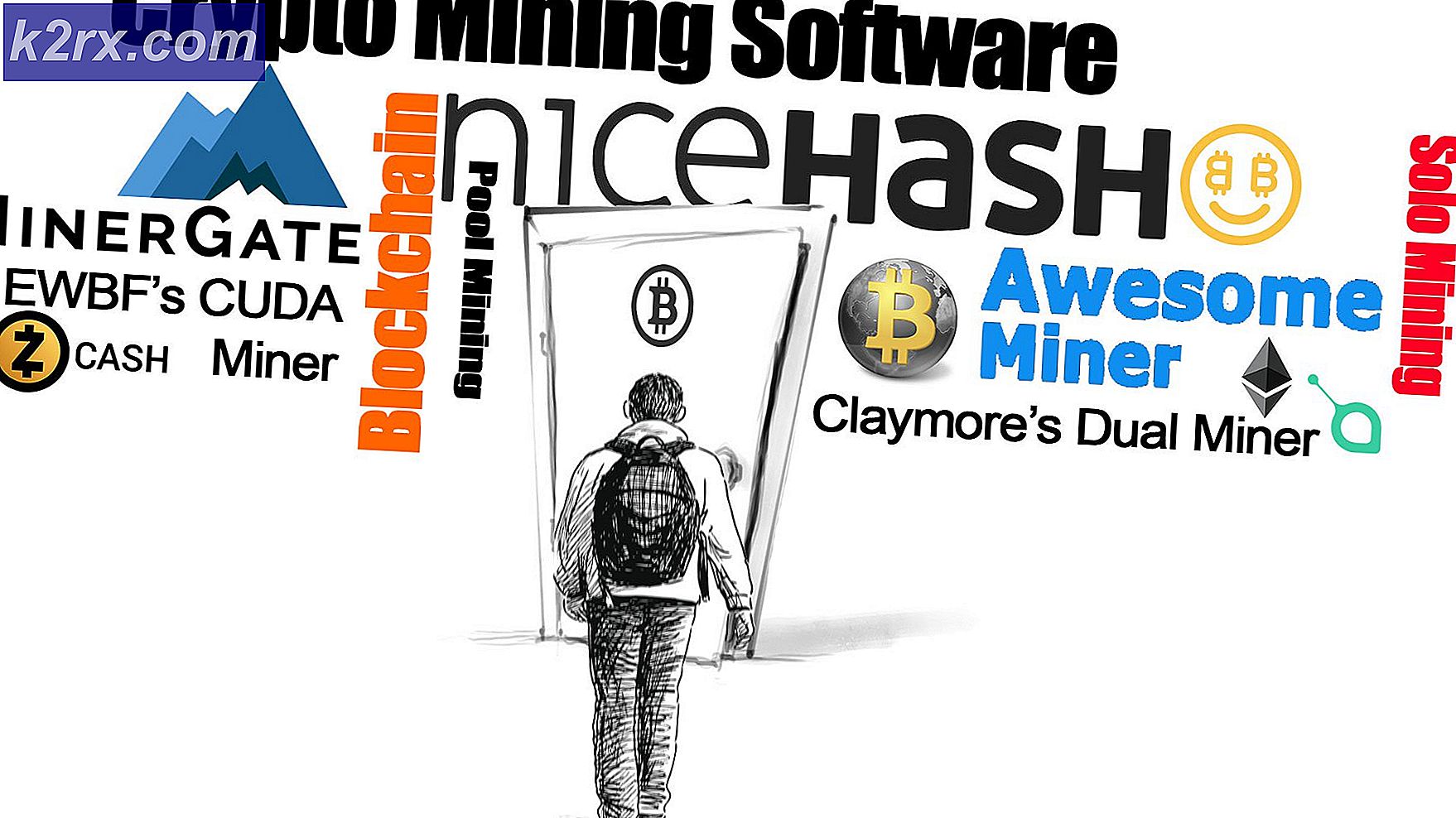Cách tải xuống Windows 10 Ảnh nổi bật
Với bản phát hành hệ điều hành mới nhất của Microsoft, có một tính năng mới hiện có. Windows 10 giờ đây mang đến cho nó một Spotlight Windows đầy màu sắc. Windows Spotlight là một plugin ứng dụng đã cách mạng hóa màn hình khóa. Giờ đây, bạn có thể có hình ảnh có độ phân giải cao, thú vị được hiển thị trên màn hình khóa của mình. Những hình ảnh này thay đổi thường xuyên và tương tự như những hình ảnh được tìm thấy trên trang chủ Bing vì chúng được lấy từ trang này. Họ là những bức ảnh chuyên nghiệp, được chụp và chỉnh sửa trông tuyệt vời và được gửi đến bạn hàng ngày.
Các hình ảnh có sẵn ở các độ phân giải khác nhau và thường ở dạng dọc hoặc ngang. Chúng có thể có kích thước lớn hơn 1 Megabyte và bắt đầu vào khoảng 400 KB. Hầu hết các độ phân giải là 1920 × 1080 cho máy tính để bàn hoặc 1080 × 1920 cho điện thoại thông minh nhưng bạn luôn có thể tìm thấy độ phân giải cao hơn thế. Windows Spotlight cho phép bạn để lại một phản hồi cho những hình ảnh bạn nhìn thấy để tìm hiểu sở thích của bạn.
Nếu bạn yêu thích những hình ảnh này thì có khả năng bạn rất quan tâm đến việc tải chúng xuống. Bạn có tùy chọn trình chiếu nền màn hình nền từ thư mục trong cửa sổ 10, nhưng Tiêu điểm không cung cấp cách tải xuống các hình ảnh khóa màn hình này. Trang này sẽ cho bạn thấy cách bạn có thể tải những hình ảnh này xuống PC của bạn.
Disclaimer: Do bản quyền, Microsoft khẳng định rằng những hình ảnh này nên và chỉ được phép được sử dụng cho màn hình nền màn hình nền.
Phương pháp 1: Tải xuống bằng ứng dụng SpotBright
Ứng dụng này miễn phí để chạy và sử dụng, nhưng hiển thị quảng cáo theo mặc định. Điều này có thể không có nhiều vấn đề đối với một số người dùng, nhưng nếu nó làm phiền bạn, bạn có thể mua phiên bản Pro với giá $ 0, 99 để xóa quảng cáo và hỗ trợ tác giả.
- Cài đặt SpotBright từ trang Windows Store tại đây.
- Nhấp vào Tìm kiếm ảnh để quét tìm các ảnh có sẵn.
- SpotBright hiển thị nút tải xuống sau khi quét.
- Nhấp vào nút tải xuống ảnh mới để tải tất cả xuống bộ nhớ cục bộ.
- Nhấp vào vị trí tải xuống mở để hiển thị các hình ảnh đã tải xuống trong File Explorer. Bạn sẽ tìm thấy chúng trong C: \ users \ [your_username] \ Pictures \ SpotBright theo mặc định.
Phương pháp 2: Mở thư mục Hình ảnh tiêu điểm trên PC của bạn.
May mắn thay, nếu bạn đã nhìn thấy những hình ảnh bạn thích trên Spotlight, thì có khả năng chúng đã có trong máy tính của bạn. Vấn đề duy nhất là họ thiếu các phần mở rộng cho hệ thống của bạn để tìm chúng.
- Chuyển đến vị trí này và Sao chép thư mục Nội dung đến một vị trí khác. Đây là nơi các hình ảnh bạn đã xem trước đó được tải xuống.
C: \ Users \ Your_User_name \ AppData \ Local \ Gói \ Microsoft.Windows.ContentDeliveryManager_cw5n1h2txyewy \ LocalState \ Assets
- Trong thư mục sao chép, nhấp chuột phải và đổi tên một hình ảnh. Nhấn nút kết thúc trên bàn phím của bạn và thêm phần mở rộng .jpg (hoặc .png) vào mỗi tệp.
- Để đổi tên tất cả các tập tin cùng một lúc mở dấu nhắc lệnh bằng cách nhấn phím Windows / Start + R. Loại CMD trong hộp và nhấn Enter. Sao chép và dán hoặc nhập lệnh sau vào dấu nhắc (thay đổi đường dẫn đến thư mục bạn đã lưu hình ảnh nổi bật trên Windows):
Ren C: \ Users \ [username] \ Downloads \ Assets \ *. * * .jpg
- Giờ đây, hình ảnh của bạn có thể đọc được bằng Trình xem hình ảnh và bạn có thể sử dụng chúng làm nền cho máy tính để bàn hoặc để xem.
- Chuyển sang chế độ xem hình thu nhỏ trong File Explorer sau đó. Bạn sẽ nhận thấy rằng một số tệp không phải là hình ảnh hoặc không thể sử dụng làm hình nền. Xóa tất cả các hình ảnh trống và những hình ảnh không phù hợp làm hình nền.
Phương pháp 3: Tải xuống hình ảnh tiêu điểm từ trang web Bing
Như chúng tôi đã nói, những hình ảnh này được tải xuống từ trang web Bing vào máy tính của bạn. Bạn có thể truy cập trang web và tải xuống những gì bạn thích.
- Sử dụng trình duyệt của bạn, truy cập thư viện Bing tại đây
- Đợi tải hình ảnh và từ bên trái, bạn có thể thu hẹp danh mục, quốc gia, màu sắc, địa điểm hoặc thẻ bạn muốn.
- Nhấp vào hình ảnh bạn muốn tải xuống. Điều này sẽ mang đến một cửa sổ bật lên phóng to hình ảnh
- Từ góc dưới cùng bên phải của cửa sổ bật lên là nút tải xuống (mũi tên chỉ xuống dưới). Click vào nó để tải xuống hình ảnh
- Tùy thuộc vào cài đặt trình duyệt và trình duyệt của bạn, quá trình tải xuống sẽ bắt đầu hoặc hình ảnh có độ phân giải đầy đủ sẽ tải trong tab mới. Theo mặc định, hình ảnh được tải xuống tự động được lưu vào thư mục Tải xuống của người dùng.
- Nếu hình ảnh của bạn tải trong một tab mới (điều này có thể xảy ra trong Mozilla và Chrome), hãy nhấp chuột phải vào hình ảnh và chọn lưu hình ảnh dưới dạng.
- Điều hướng đến vị trí bạn muốn lưu hình ảnh của mình và nhấp vào Lưu (tên sẽ được cung cấp tự động)
Mẹo CHUYÊN NGHIỆP: Nếu vấn đề xảy ra với máy tính của bạn hoặc máy tính xách tay / máy tính xách tay, bạn nên thử sử dụng phần mềm Reimage Plus có thể quét các kho lưu trữ và thay thế các tệp bị hỏng và bị thiếu. Điều này làm việc trong hầu hết các trường hợp, nơi vấn đề được bắt nguồn do một tham nhũng hệ thống. Bạn có thể tải xuống Reimage Plus bằng cách nhấp vào đây